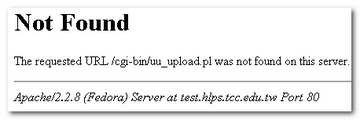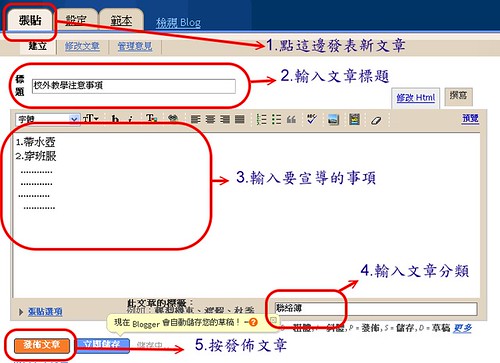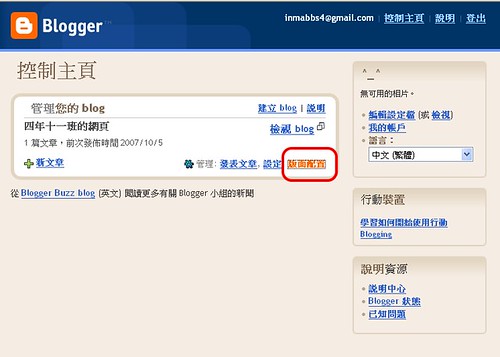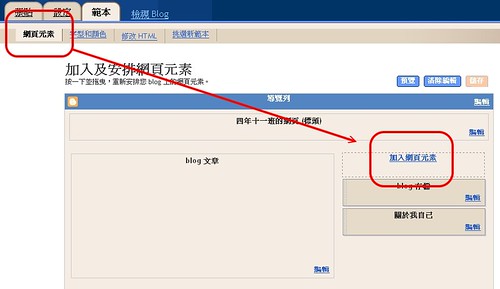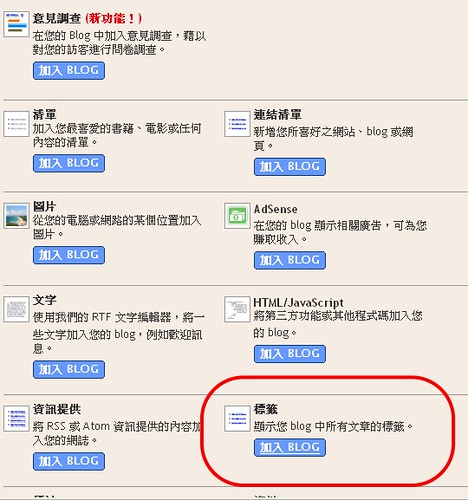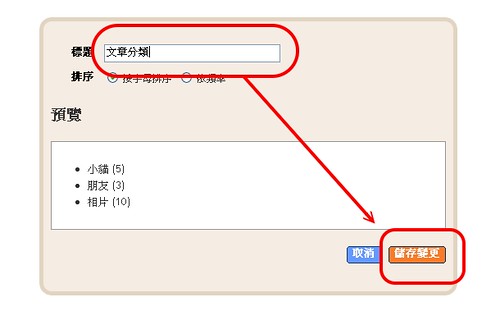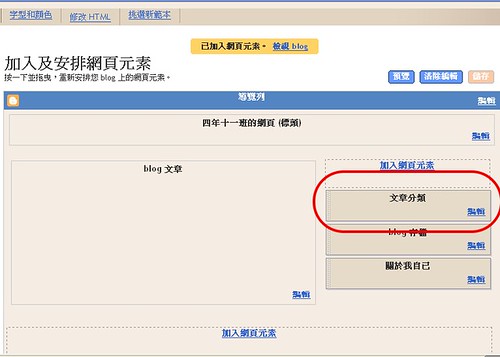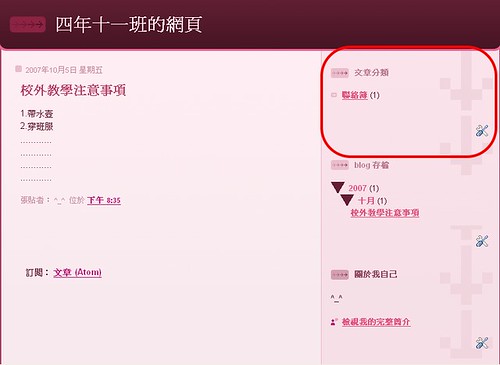如何利用WD提供的Data Lifeguard Diagnostics程式來檢測WD硬碟
PDF與文書相關
[免費軟體] 批次匯出PDF中的圖檔!(Some PDF Images Extract)
Notepad 2008 支援多頁籤、超炫的「下一代」記事本!
FreeMyPDF: PDF文件密碼破解工具(線上版)
JPG to PDF Converter 1.0 將所有JPG圖檔轉成PDF檔案
免費空間
「批次」上傳大量檔案、圖片到「多個」免費空間(File & Image Uploader)
病毒防治
RootkitBuster 惡意程式檢測工具
Antivirus USB SOKX PRO 是一個專門防護"隨身碟 / 記憶卡"的小工具
Comodo Internet Security三合一,免費電腦安全中心完全心得筆記
號稱100%防USB病毒的新利器:USB Virus Scan
Ad-Aware SE Bulid 1.06r19
Norman Malware Cleaner 惡意軟體、黑心軟體清除工具!
打造一支能解毒、解木馬的多功能隨身碟(歡迎補完)
UsbCleaner隨身碟病毒殺毒工具!
專責攔截影片中的惡意連結.廣告的影音巡警(免安裝綠色版)
免費好用的木馬掃描軟體–SUPERAntiSpyware
Avira小紅傘惡意程式移除工具(Avira AntiVir Removal Tool)
五個程式資料庫網站告訴你不明檔案的安全、來源與用途
桌面小工具
Rainlendar 2.2 桌面行事曆基本安裝設定完全攻略
Capture Fox 幫網頁、MSN、電腦螢幕錄影下來!
系統工具
WinToFlash 自製可開機、可安裝系統的「USB重灌隨身碟」
驅動人生 v9.7.24.10 - 驅動程式褓母級專家
阿榮懶人包–NirSoft萬用密碼工具 2009.02.27
HDD Low Level Format Tool 2.36 - 各大廠硬碟都可以用的低階格式化工具
Revo Uninstaller 1.40 安全、易用、強效的解除安裝工具
SUMo v2.4.4.70 - 你的電腦有多少軟體需要更新呢?
Windows工作管理員的大力丸—TaskManagerEx 2.1
iSysCleaner Pro 清理優化系統,還給你更多可用硬碟空間
Unlocker 1.8.6 強制刪除「刪不掉」的檔案或資料夾 (點我下載
SyncToy 2.0 好用的微軟牌檔案同步工具正式版發佈
Tiny Watcher 監控比對電腦系統中「不乾淨」的新增與變動
想知道你的硬碟被什麼檔案塞滿了?五套免費軟體幫你做硬碟健診!
最佳化及重組登錄檔的專家 — RegDefrag 2.0
拿RAM或隨身碟來加速硬碟的好幫手–eBoostr
Glary Utilities - 免費且強大的系統清理及優化工具
XPShorter (系統清道夫)
電腦越跑越慢了嗎?來試試這款修復整理優化PC的軟體
DLL-files.com - 下載你所有遺失的dll檔
出現「該記憶體不能為”written”」錯誤訊息的簡單解法
HTTPSniffer v1.2 - 網路除錯好工具
IE7 Easy Removal Tool - 完整移除IE7
想知道什麼程式正偷用你的網路?兩套免費的網路聽診器幫你查出來!
Disktective v5.0.1 硬碟空間分析器,找出誰佔用最多硬碟空間!
如何知道哪支程式正在虐待你的硬碟?用Process Hacker就對啦!
微軟官方工具,輕鬆做 Windows 7重灌隨身碟
影音工具
影音轉檔不求人!格式工廠 1.8幫你一手搞定!
Free Hide Folder 2.1 - 隱藏個人隱私資料夾(修正版)
網路影音下載+轉檔一把罩的免費好工具!TubeMaster
瀏覽器與網路服務
LinkYouTube:直接打連結即可下載YouTube影片
大幅提昇 FireFox 3 啟動速度的方法
肥皂盒 Soapbox:瘋狂推薦好用的影音相本
SkyDrive 超方便批次上傳
[Firefox外掛]火狐狸必備套件,超級表格工具!
超哈Gmail:超過40個Gmail工具與外掛程式
常用的網路管理工具都在這一套 - Free IP Tools
[教學]SkyDrive: 微軟推出的5G免費網路硬碟
PHProxy 架設私人Web Proxy,突破防火牆瀏覽被封鎖的網站!
[Chrome、FF] FastestTube § 快速下載YouTube網站上的影片
Bulkr 超好用的Flickr相簿備份工具
Server架設
以 Windows Server 2003 架設虛擬私人網路:部署範例